こんにちは、えみか(
この前はじめて娘の銀行口座を作りました。
その時に「出生体重貯金」をやってみたので、やり方を紹介します!
自分でもできるかな・・・?
出生体重貯金っておしゃれだけど、
「めんどくさそう」
「ATMや窓口で時間がかかりそう」
「失敗しないか不安」
と思う方が多いのではないでしょうか?
でも、失敗せずに、簡単に「出生体重貯金」をするやり方を丁寧に紹介していくので、ゆる〜くやってみていただけたらと思います!
完成形はこれ!
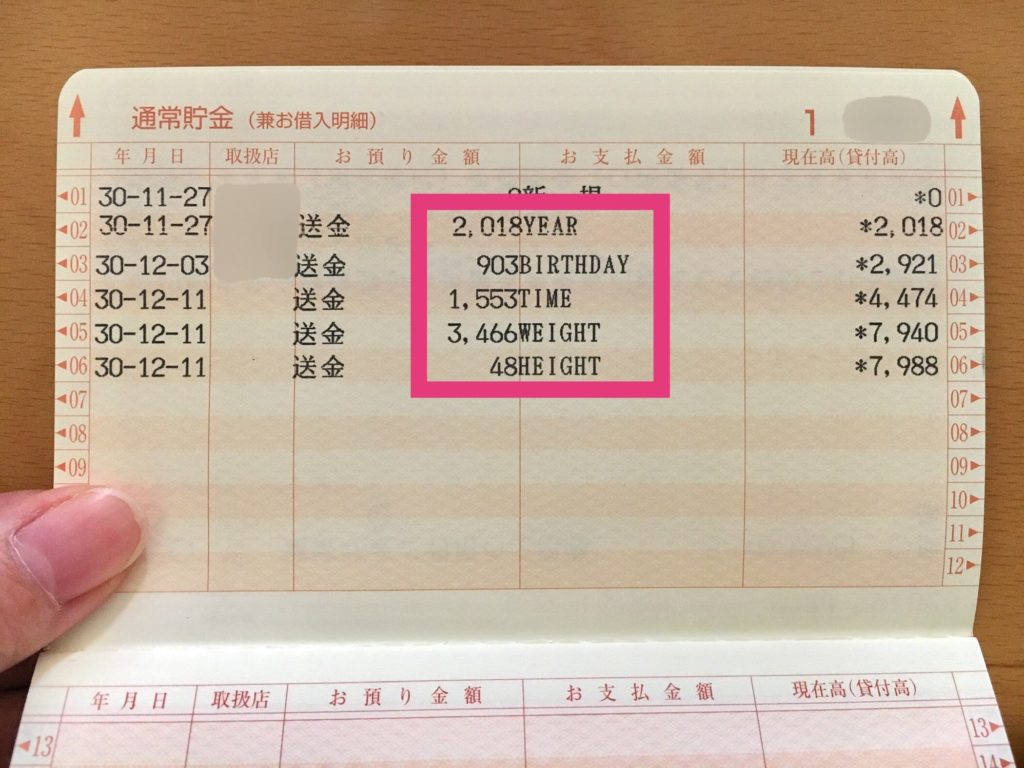
「出生体重貯金」ですが、「生年月日」「時間」「出生体重」「出生身長」を入れていこうと思います!
家から出ずにできるゆうちょダイレクト
私が利用したのは、「ゆうちょダイレクト」です。
このやり方だと・・・
・手数料がかからない!(月5回まで無料)
・自分のペースでゆっくりできる!
というのがおすすめです。
これなら、ATMや窓口で時間をとって他のお客さんやスタッフの人にも迷惑がかかりません。
自分のペースでゆっくりやっていきましょ〜!
ゆうちょダイレクトで出生体重貯金をするやり方
準備するもの
ゆうちょの口座を用意する

まず、「自分のゆうちょの口座」と「子どものゆうちょの口座」があることが前提です。
もしない場合は、口座開設をする必要があります。
口座開設は窓口でできるので、必要なものをそろえて郵便局へいきましょう。
ゆうちょダイレクトを用意する
ゆうちょダイレクトも使えるように設定しておきましょう!
ゆうちょダイレクトの申し込み方法は公式ページに書かれています。
<スクショ>
Webから簡単にできるのでまだの人はここからどうぞ。
→公式ページでゆうちょダイレクトの申し込み方法を見る
準備ができたら、さっそく「出生体重貯金」をやっていきましょ〜!
ゆうちょダイレクトにログインする
ゆうちょダイレクトにログインして、「ダイレクトトップ(TOPページ)」に移動しましょう。
振替・振込をする
ダイレクトトップにいくと、「振替・振込」ボタンがあるので、それをクリックします。
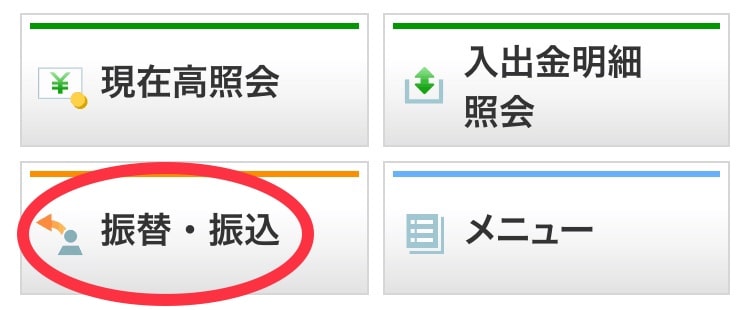
送金元口座を確認する
送金元口座が自分のゆうちょ口座になっているか確認をしましょう。
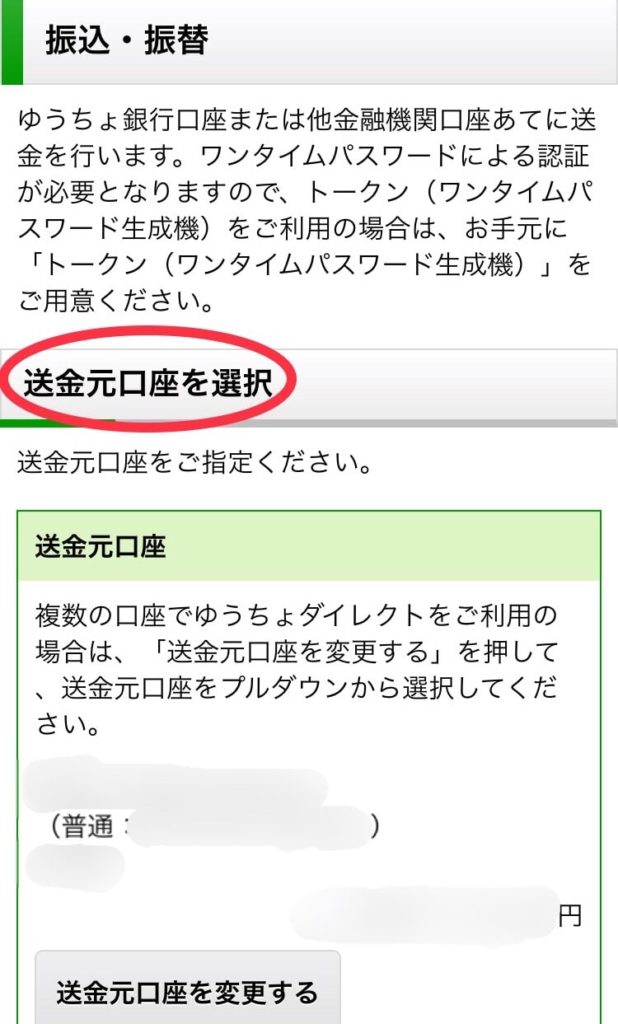
振替先を選択する
振替先は子どものゆうちょ口座なので、ゆうちょ銀行あて振替を選択します。
他金融機関あて振込ではなくゆうちょ銀行あてにする理由は、ゆうちょ銀行あての場合は月5回までは振替の手数料が無料だからです!
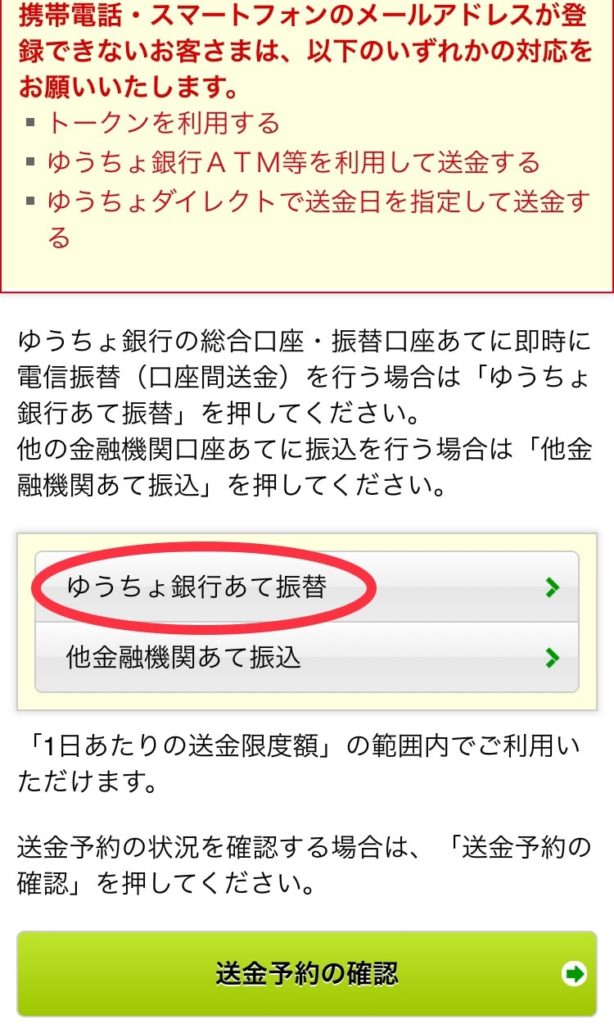
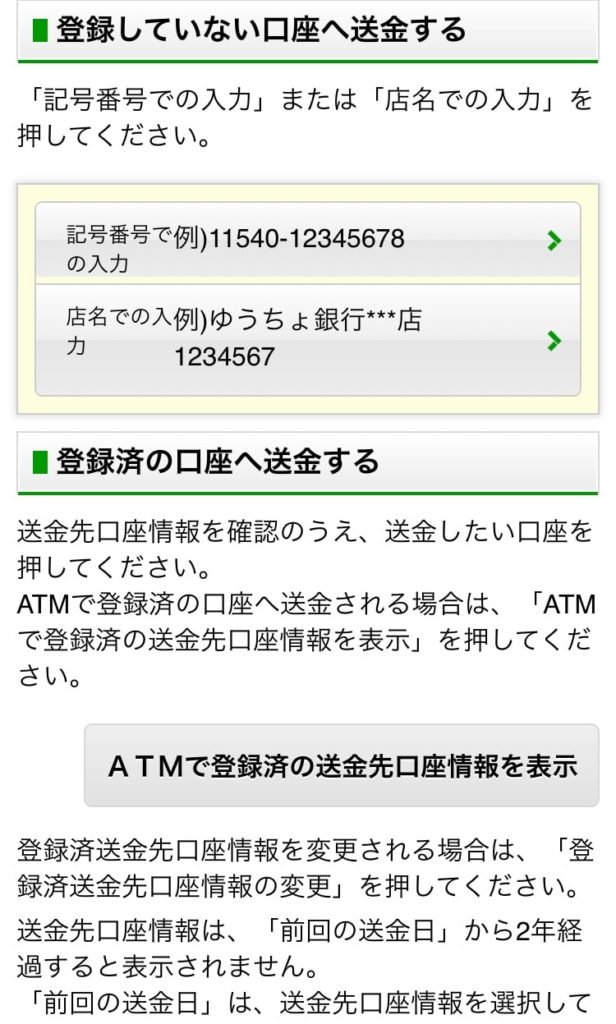
下の画像の赤い丸のところにもあるように、月5回までなら送金が無料です!
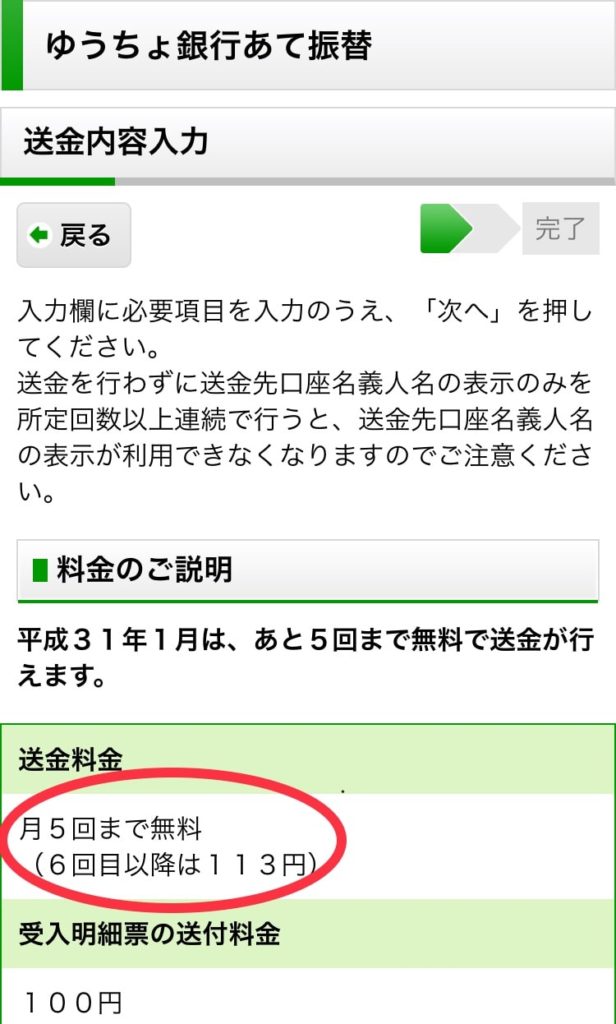
送金額を入力する
送金額は、「生まれた年」「生まれた日」「生まれた時間」「生まれた時の体重」「生まれた時の身長」の数字を順番に入れます。
1回の送金ではもちろんできないので、合計5回送金して完成させていきます。
まずは、「生まれた年」を例にして説明していきます!
うちの娘は2018年に生まれたので、「2,018円」入力します。
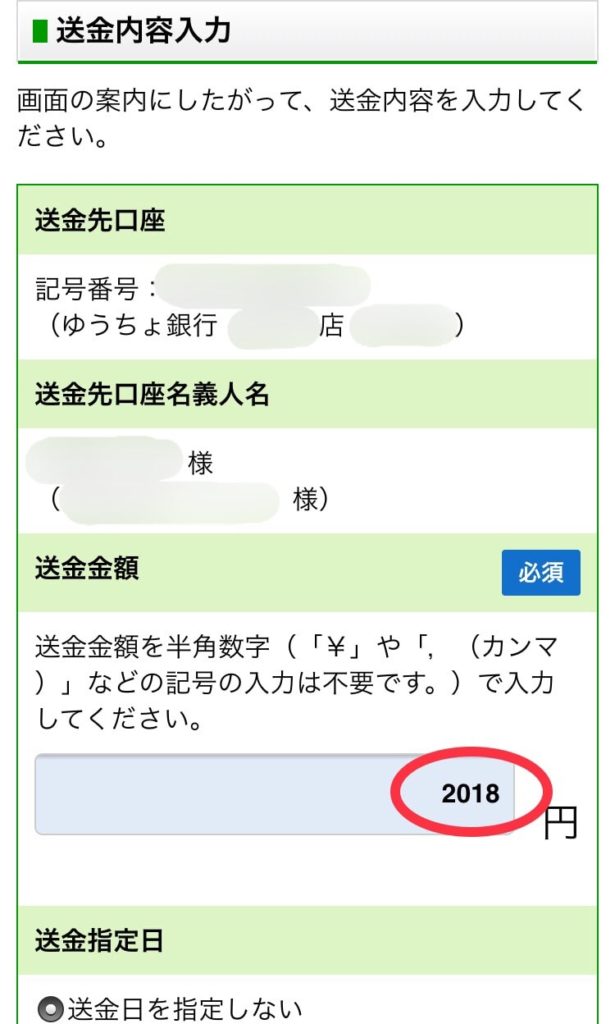
文字の部分を入力する
文字の部分、つまり「YEAR」の部分は「ご依頼人名」のところに入力するとうまく表示されます。
下の画像にも書いてあるとおり、「カタカナ」「英数字」を使用できます。
おしゃれに仕上げるために「英数字」で入力しました。笑
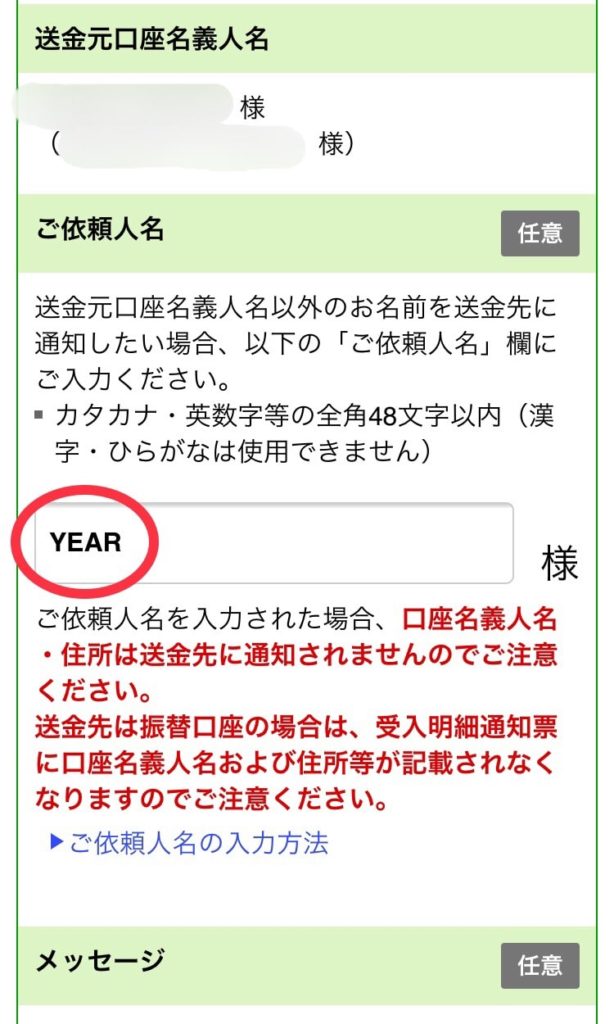
メールアドレス選択にチェックを入れる
ゆうちょダイレクトは、送金などをする時に一旦登録メールアドレスに一時的なパスワードが送られてきます。
そのパスワードを次の画面で入力することにより、手続きが完了するようになっています。
自分の登録メールアドレスであることを確認してチェックを入れ、「次へ」をクリックします。
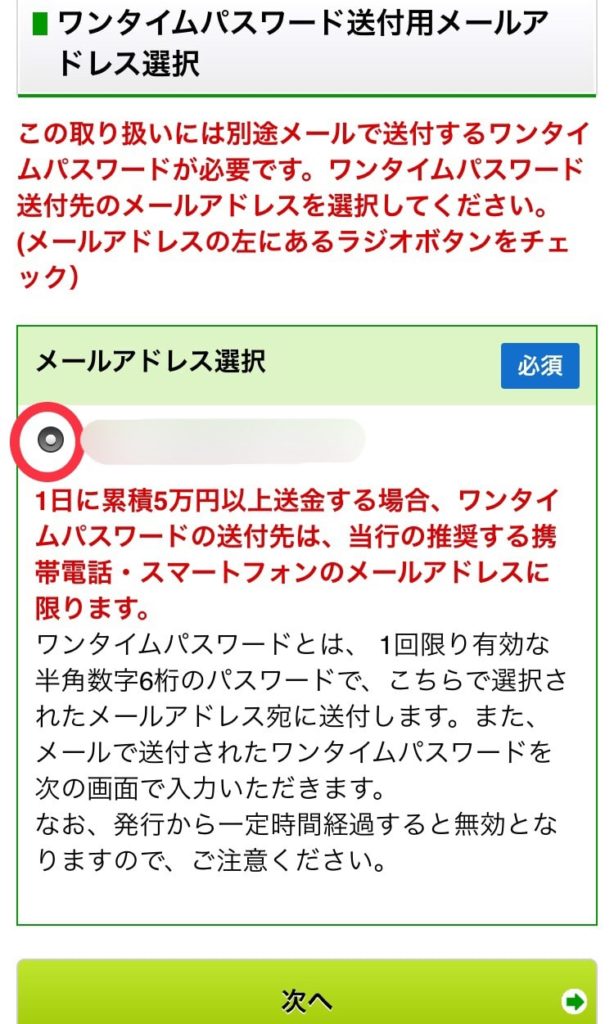
下の画像のようにポップアップが出てくるので、「はい」をクリックします。
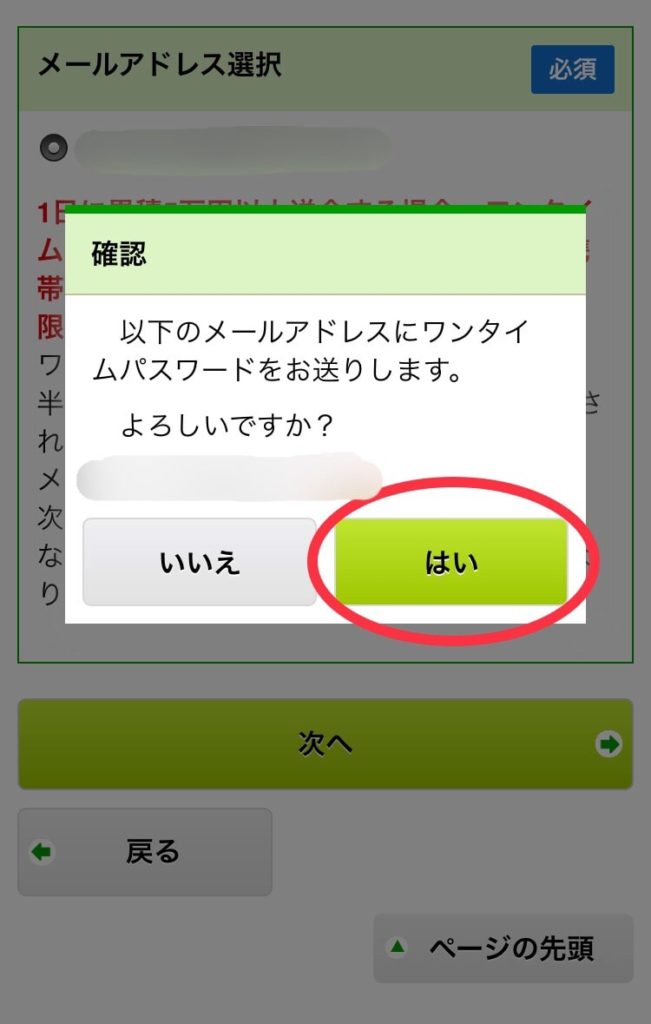
送金内容を確認する
メールアドレスにワンタイムパスワードが送られてきたら、パスワードをコピーします。
ゆうちょダイレクトのページに戻って、送金内容を確認しましょう。
下の画像のように、ご依頼人名のところに「文字(YEAR)」と、送金金額のところに「数字(2018)」が確認できます。
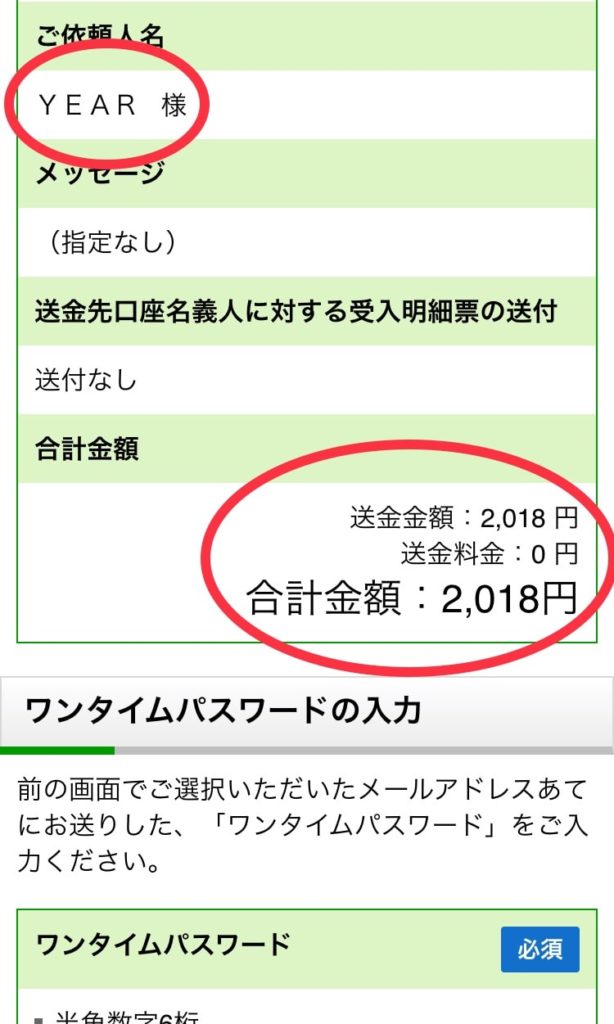
ワンタイムパスワードを入力する
コピーしておいたワンタイムパスワードを下の画像の赤い丸のところに入力し、「実行」をクリックします。
これで送金完了です!
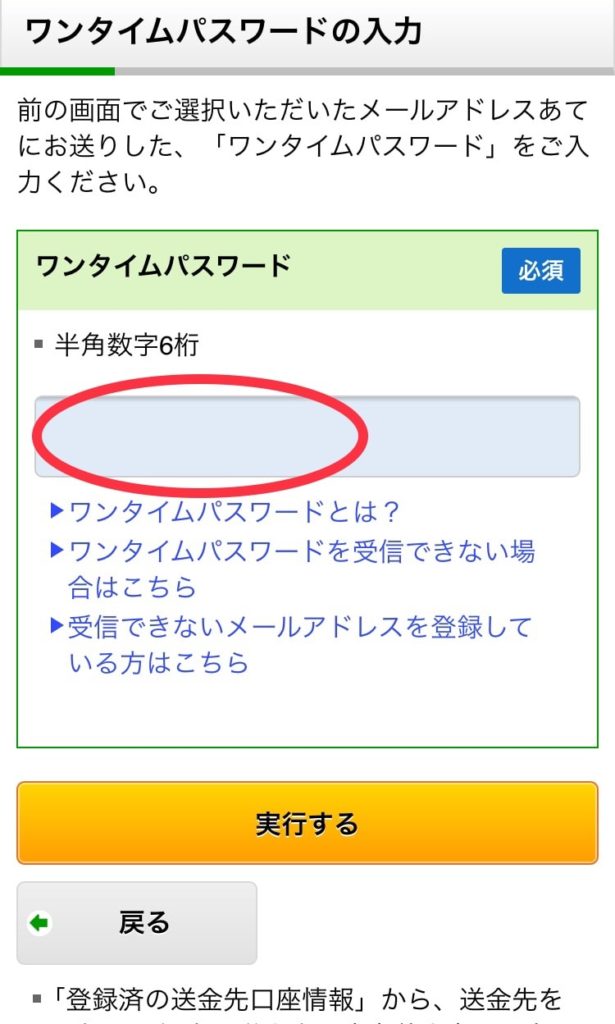
他の部分も送金して作る
「生まれた年(2018)」以降の部分も同じ方法で送金して作っていきましょう。
記帳して完成!
最後の仕上げは「記帳」です。
送金の履歴などで確認もできますが、せっかく口座開設したのだから、通帳に記帳して記念に残しましょう!
これは、ATMにいく必要があるので、外出のついでにいくといいかもしれません!
記帳はATMの「通帳記入」のボタンを押して、通帳を開いて入れるとできます。
最後の仕上げは少し緊張しますが、ATMから通帳が出てきて、ちゃんと文字と数字が印字されてるのを見ると、ちょっと感動します。笑
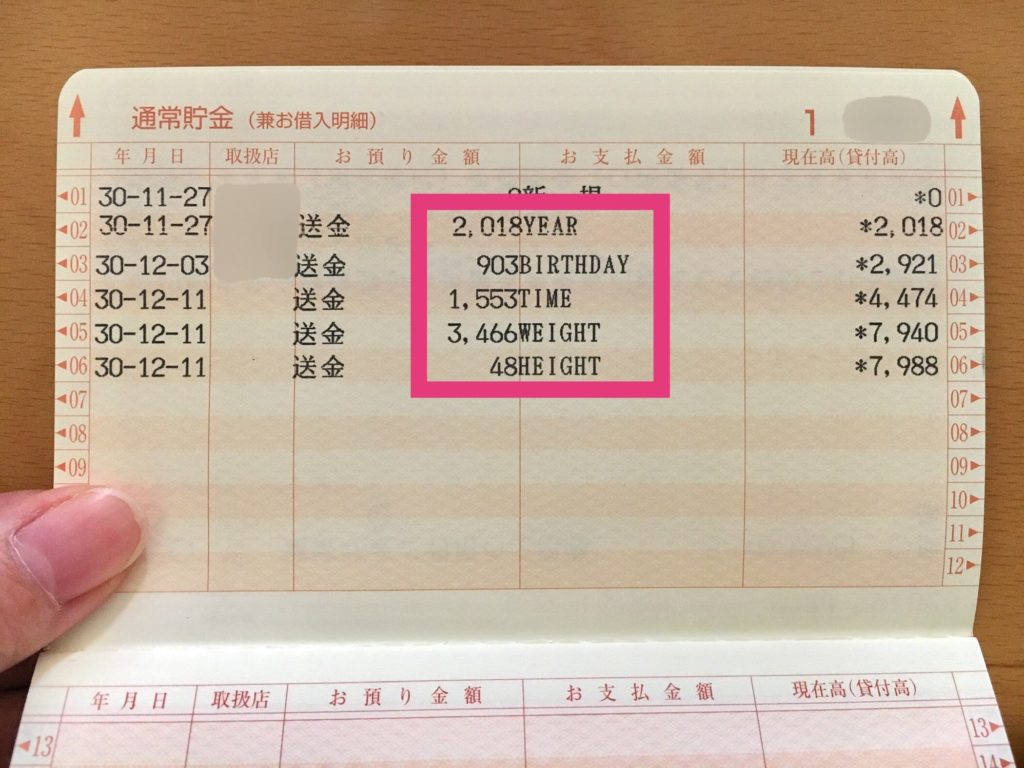
文字と数字の例
最後に文字と数字の例を紹介します。
私も「出生体重貯金」を作るときになんどもなんども確認したので、お役に立てれば嬉しいです。
| 意味 | アルファベット | 数字の例 |
|---|---|---|
| 生まれた年 | YEAR | 2018 |
| 生まれた日 | BIRTHDAY | 903 or 1218 |
| 生まれた時間 | TIME | 543 or 1553 |
| 出生体重 | WEIGHT | 3466 |
| 出生身長 | HEIGHT | 48 or 480 or 502 |
1~9月の場合は前に0などはつけれないので、桁が一つ少なくなりますね。
生まれた時間や身長なども数字によっては桁が変わります。
ちなみに娘は身長が48.0cmだったのですが、私がケチって「480円」でもいいところを「48円」送金しました。(器ちっっっさ!!!笑)
また、私はやっていないのですが、「ご依頼人名」のところに、「子どもの名前+LOVE」や「SWEET」「ANGEL」などを入れたアレンジ版もあるそうです!(ステキ!)
感想
私、実は最初の「生まれた年(YEAR)」はATMで送金したんです。
間違っていないか、確認しながら、ドキドキ送金しました。
他のお客さんがいないのを見計らって、なるべく時間がかからないように、且つ間違わないようにするのは大変でした。
しかも、ATMからだと手数料が月1回までしか無料にならないんです。
毎月送金しにわざわざ郵便局にいくのはめんどくさいし、完成するまで5ヶ月もかかる!!!
なので、それ以降はゆうちょダイレクトで調べてやってみることにしたんです。
やってみるとすごく簡単で、しかも手数料も無料だし、最初からゆうちょダイレクトですればよかったな〜と思いました。
ぜひ工夫して思い出に残る通帳を作ってみてくださいね!
私の記事でお子さんのステキな記念が作れたら嬉しいです。
